Cara Record Zoom di Laptop Tanpa Izin 2024
Daftar Isi
Di antaranya seperti organisasi, lembaga pendidikan dan pengguna kasual untuk berkomunikasi dengan komunikasi mereka.
Yang dimana layanan ini memiliki banyak fungsi, salah satunya adalah kemampuan untuk merekam rapat yang sedang berlangsung.
Jika anda adalah host atau peserta rapat tempat rekaman diaktifkan, maka anda bisa merekam rapat di zoom langsung dari dekstop.
Opsi "Rekam" ini hadir didalam layar rapat disisi kanan "Obrolan", dimana peserta dan host akan memiliki fungsionalitas tergantung pada pengaturan rapat.
Perlu diketahui, namun Zoom ini membatasi perekaman rapat yang sudah dinonaktifkan oleh host lho guyss.
Jika anda adalah peserta rapat yang tidak bisa direkam, maka anda bisa merekam sesi dengan audio dengan mengikuti panduan yang ada dibawah ini.
Perlu di ingat guyss, bahwa Zoom memiliki opsi perekaman sendiri untuk memungkinkan anda merekam rapat apapun yang anda inginkan.
Akan tetapi, jika host rapat sudah menonaktifkannya atau belum mengaktifkannya ditempat pertama atau sudah melarang siapapun merekam rapat. Disana halaman ini memiliki panduan solusi untuk skenario ini.
Jadi, bukan host tetapi peserta rapat dan fitur perekaman Zoom ini tidak di aktifkan untuk anda.
Maka anda bisa menggunakan trik yang diberikan dibawah ini untuk merekam Zoom dengan menggunakan perangkat lunak perekam layar di PC atau Laptop anda.
Dan kami sudah membahas panduan terpisah untuk rapat Zoom yang diadakan di Zoom Web (di aplikasi browser) dan si klien Zoom Dekstop (aplikasi PC).
Jadi, secara singkat jika rekaman di aktifkan oleh host untuk anda. Maka anda cukup mengklik tombol rekam di antarmuka rapat Zoom anda.
Nah bagi anda yang belum tahu cara record atau merekam Zoom ini, maka anda bisa simak langsung ulasan mengenai cara record Zoom di laptop tanpa izin sebagai berikut.
1. Cara Record Zoom di Laptop Tanpa Izin Tanpa Aplikasi
 |
| Cara Record Zoom di Laptop Tanpa Izin Tanpa Aplikasi |
Dengan menggunakan alat ini karena tidak memakan korban pada proses anda, sebab berjalan melalui web dan tidak perlu anda masuk untuk menggunakan layanan ini.
Adapun langkah-langkah untuk cara record zoom di Laptop tanpa izin yang bisa anda lakukan tanpa aplikasi yaitu sebagai berikut:
- Langkah pertama, silahkan kunjungi perekam layar online gratis Apowersoft melalui browser web anda.
- Ketika halaman dimuat, anda klik saja "Mulai Merekam" dan kemudian "Unduh Peluncur". Dengan mengklik ini akan meminta anda bahwa peluncur online perlu di install pada Laptop atau PC anda untuk memungkinkan perekam layar berfungsi.
- Setelah itu unduh dan install aplikasi peluncur di laptop anda dengan membuka file dan menginstallnya sesuai intruksi dilayar.
- Sekarang dihalaman perekam layar online gratis Apowersoft, klik "Mulai Merekam" lagi karena hal ini akan membuka perekam layar pada layar.
- Kemudian buka aplikasi Zoom dan langsung saja bergabung dalam rapat.
- Lalu silahkan anda pilih jendela tertentu yang perlu didata oleh perekam. Untuk melakukannya, klik ikon Bingkai pada toolbar perekam dan pililah layar rapat Zoom untuk memilih area perekaman.
- Yang dimana, anda bisa menyeret tepi perekam secara manual untuk memilih layar rekaman anda sendiri.
Perlu diketahui, anda bisa memodifikasi pengaturan perekaman lain seperti kualitas video dan audio, laju bingkai, format video dan yang lainnya.
Anda bisa melakukannya dengan mengklik ikon tiga titik pada toolbar perekam dan memilih Pengaturan.
Kemudian anda akan mendapatkan tab umum dan perekaman untuk mengkonfigurasi perekam seperti yang anda inginkan.
2. Cara Record Zoom di Laptop Tanpa Izin dengan Menggunakan Aplikasi
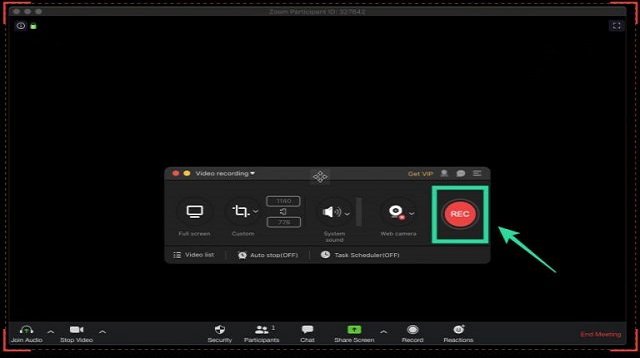 |
| Cara Record Zoom di Laptop Tanpa Izin dengan Menggunakan Aplikasi |
Untuk panduan yang berikut, kami akan menggunakan ApowerREC di Mac dan Windows untuk merekam rapat Zoom yang tersedia secara gratis lho guyss.
Bila anda bersedia menghabiskan sedikit tambahan, anda bisa menginstall Bandicam dan Camtasia untuk merekam rapat tanpa batas apapun.
Bagi anda yang penasaran bagaimana caranya, yuk langsung saja simak cara record Zoom di laptop tanpa izin menggunakan aplikasi yaitu sebagai berikut:
- Langkah pertama, silahkan Download Aplikasi ApowerREC dan install App ApowerREC di Laptop atau komputer Windows anda. Berikan izin yang diperlukan seperti mengaksesnya ke konten layar dan mikrofon anda.
- Jika proses installnya sudah selesai, maka anda bisa langsung buka aplikasi Zoom dan bergabung dalam rapat.
- Lalu buka ApowerREC di Laptop atau PC anda, kemudian pilih jendela Zoom meeting di ApowerREC sehingga yang terakhir mampu memetakan area layar rapat.
- Yang dimana, anda bisa melakukannya dengan mengklik petak Kostum pada perekam dan menyeret kursor dari sudut ke sudut lainnya dari jendela rapat.
- Setelah itu tinggalkan beberapa ruang ekstra, sehingga tidak ada bagian dari jendela rapat yang dipotong.
- Selanjutnya ApowerREC memungkinkan anda untuk memodifikasi pengaturan perekam lain seperti kualitas video dan audio, laju bingkai, format video, folder outfit dan masih banyak lagi lainnya. Anda bisa melakukannya dengan mengklik ikon Lainnya yang ada disudut kanan atas, lalu memilih "Pengaturan" dan membuat perubahan yang diperlukan didalam jendela Pengaturan.
- Nah untuk merekam suara anda serta suara peserta lain, anda harus memilih opsi "Suara Sistem dan Mikrofon" setelah mengklik ikon Speaker pada jendela perekam. Anda bisa mengatur aplikasi ApowerREC untuk menghentikan perekaman secara otomatis setelah periode tertentu.
- Kemudian atur batas waktu atau ukuran file setelah rekaman akan berhenti secara otomatis, lalu klik "OK" maka dengan begitu sekarang anda sudah siap untuk memulai merekam.
- Maka dengan begitu, mulailah rekaman dengan mengklik tombol REC yang berwarna merah di jendela. Saat rekaman dimulai, toolbar mengambang akan muncul dilayar yang memperlihatkan waktu dengan opsi untuk menjeda atau melanjutkan, mengambil tangkapan layar, Zoom dan membuat anotasi pada jendela perekaman.
- Terakhir, klik tombol merah pada toolbar mengambang untuk mengakhiri sesi perekaman. Setelah anda mengakhiri rekaman, daftar semua rekaman anda akan ditampilkan di aplikasi ApowerREC dimana anda bisa mengunggahnya ke YouTube, FTP dan platform lainnya.
Akhir Kata
Nah demikianlah itu dia 2 cara record Zoom di laptop tanpa izin yang sudah kami bagikan diatas untuk anda.Jika anda ingin mecobanya, maka pilihlah salah satu cara diatas yang menurut anda paling gampang dan mengikuti langkahnya dengan benar agar prosesnya berhasil.
Perlu anda ketahui, proses merekam Zoom meeting di Laptop bisa dilakukan di aplikasi Zoomnya tanpa bantuan aplikasi pihak ketiga.
Berbeda dengan proses merekam Zoom meeting di HP yang membutuhkan aplikasi pihak ketiga ya guyss.
Namun, sebagai peserta umumnya anda harus izin terlebih dahulu untuk merekam segala aktivitas meeting kepada host dan hal ini termasuk juga record meeting.
Apabila menurut anda informasi ini cukup penting, silahkan anda bisa langsung membagikannya ke akun media sosial yang anda punya yaa. Semoga bermanfaat dan selamat mencoba.

Posting Komentar